如何让手机在充电的过程中减少电量消耗一直是用户们关注的一个话题,在日常使用中我们往往会发现手机在充电时,电量似乎并没有增加,甚至还会有所下降。这种现象让人感到困惑,而且也影响了手机的使用体验。接下来我们就来探讨一下如何让手机在充电的过程中越来越少电,让手机的续航时间得到更好的保障。
充电时手机电量减少
步骤如下:
1.将iPhone手机解锁至手机桌面下,在应用程序中找到【设置】图标打开。
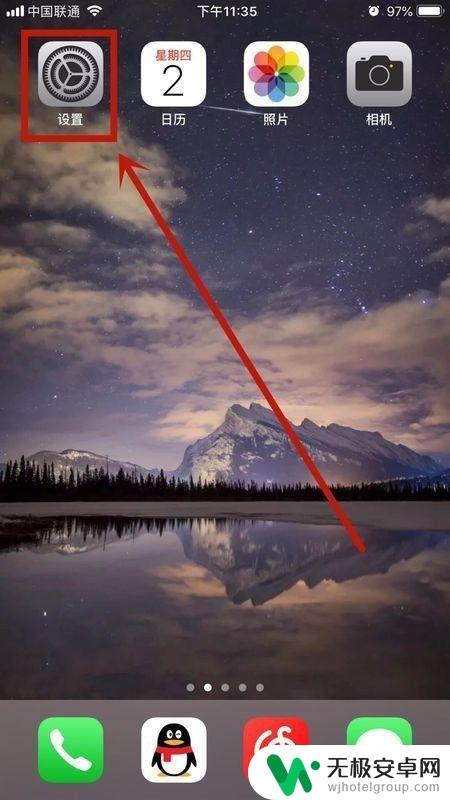
2.进入手机系统的【设置】具体选项列表后,选择【电池】设置打开进行下一步。

3.跳转至【电池】设置的管理页面下,找到【低电量模式】功能。(低电量模式下,系统将禁用手机后台应用程序的自动刷新。大幅度减少耗电量)
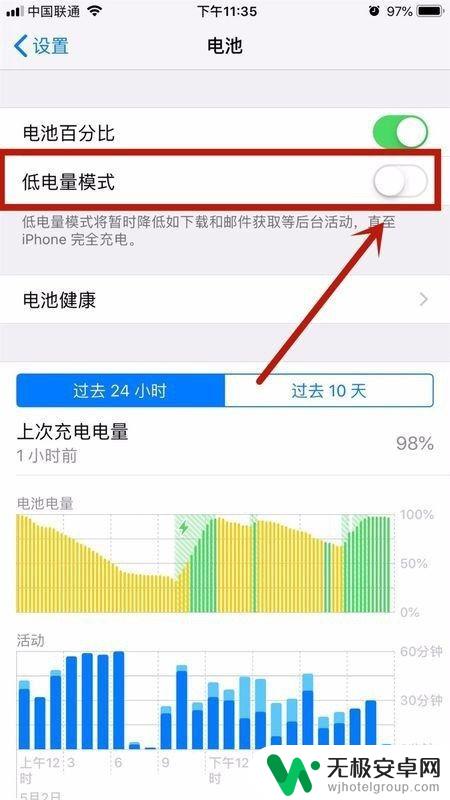
4.点击低电量模式右侧的开关按钮进行开启该功能。
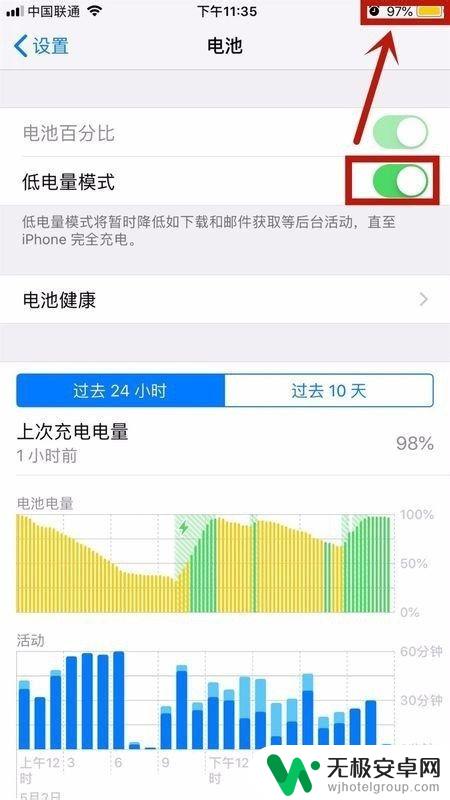
5.成功开启低电量模式后,长按iPhone机身右侧的【电源键】让手机重启。
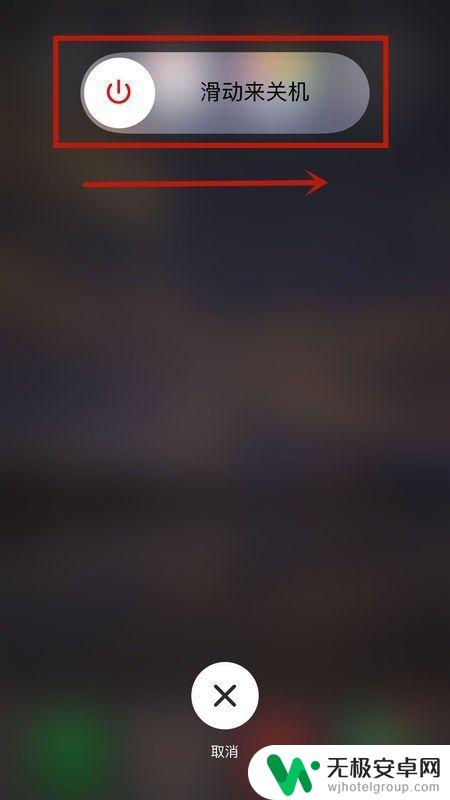
6.重启iPhone手机后,屏幕顶部的电池变为【橙色】即为成功进入低电量模式。该模式下即可解决iPhone手机电越充越少的问题。
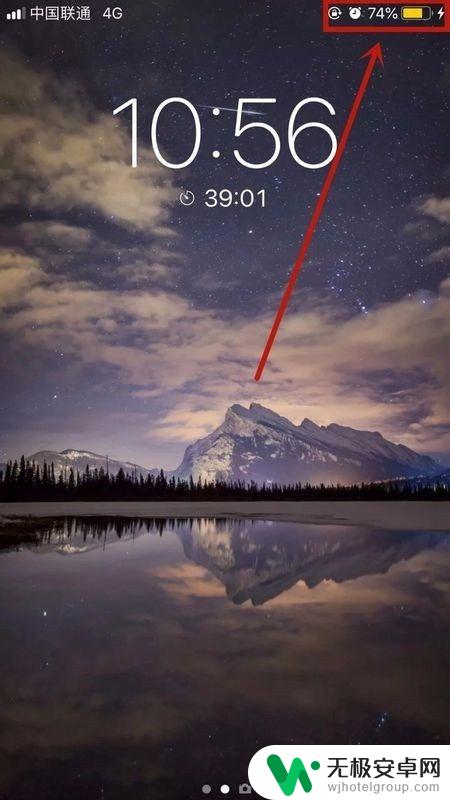
7.总结:1、将iPhone手机解锁至手机桌面下,在应用程序中找到【设置】图标打开。2、进入手机系统的【设置】具体选项列表后,选择【电池】设置打开进行下一步。3、跳转至【电池】设置的管理页面下,找到【低电量模式】功能。(低电量模式下,系统将禁用手机后台应用程序的自动刷新。大幅度减少耗电量)4、点击低电量模式右侧的开关按钮进行开启该功能。
5、成功开启低电量模式后,长按iPhone机身右侧的【电源键】让手机重启。6、重启iPhone手机后,屏幕顶部的电池变为【橙色】即为成功进入低电量模式。该模式下即可解决iPhone手机电越充越少的问题。
以上就是如何让手机充电更省电的全部内容,如果您不清楚,可以按照小编的方法进行操作,希望能够帮助到大家。











